笔记本电脑重装系统要多少钱?旧笔记本装系统教程【图文】
发布时间:2024-07-29 14:13:29
笔记本电脑重装系统要多少钱?
其实,如果我们自行操作,完全可以不花一分钱。在许多情况下,用户会选择到外面的电脑维修店重装系统,这通常需要支付三十到五十元的费用。虽然这样省去了不少麻烦,但其实自行重装系统并不复杂,而且还能节省开支。尤其是使用u盘安装系统的方法,不仅简单易学,还可以让你完全掌控系统安装的每一个步骤。今天,我们将为大家详细讲解旧笔记本装系统教程!
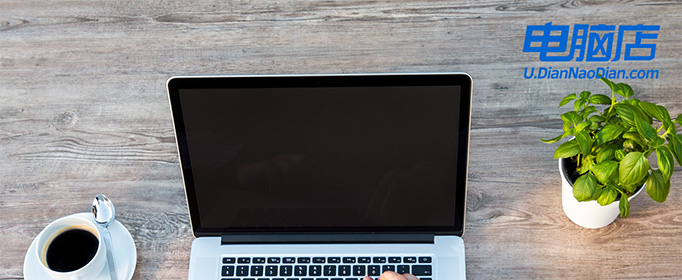
一、重装系统所需工具
系统版本:win7企业版
装机工具:8GB或以上的空白u盘,以及电脑店u盘启动盘制作工具(点击即可下载)
二、重装系统前的准备
1、备份数据、导出书签和设置:如果您使用浏览器收藏夹和特定设置,导出这些书签和设置以备份它们。这可以在重装系统后恢复您的浏览体验。
2、收集驱动程序和程序安装文件:在系统重装后,您需要重新安装硬件驱动程序和应用程序。准备这些驱动程序和安装文件,以便在需要时可以快速访问它们。
3、记录系统设置:在重装系统之前,记录您当前的系统设置,包括网络配置、用户帐户信息、无线网络密码等。这将有助于您在重装后还原这些设置。
4、下载系统镜像,百度搜索【msdn】,点击进入网站,如下图操作即可:
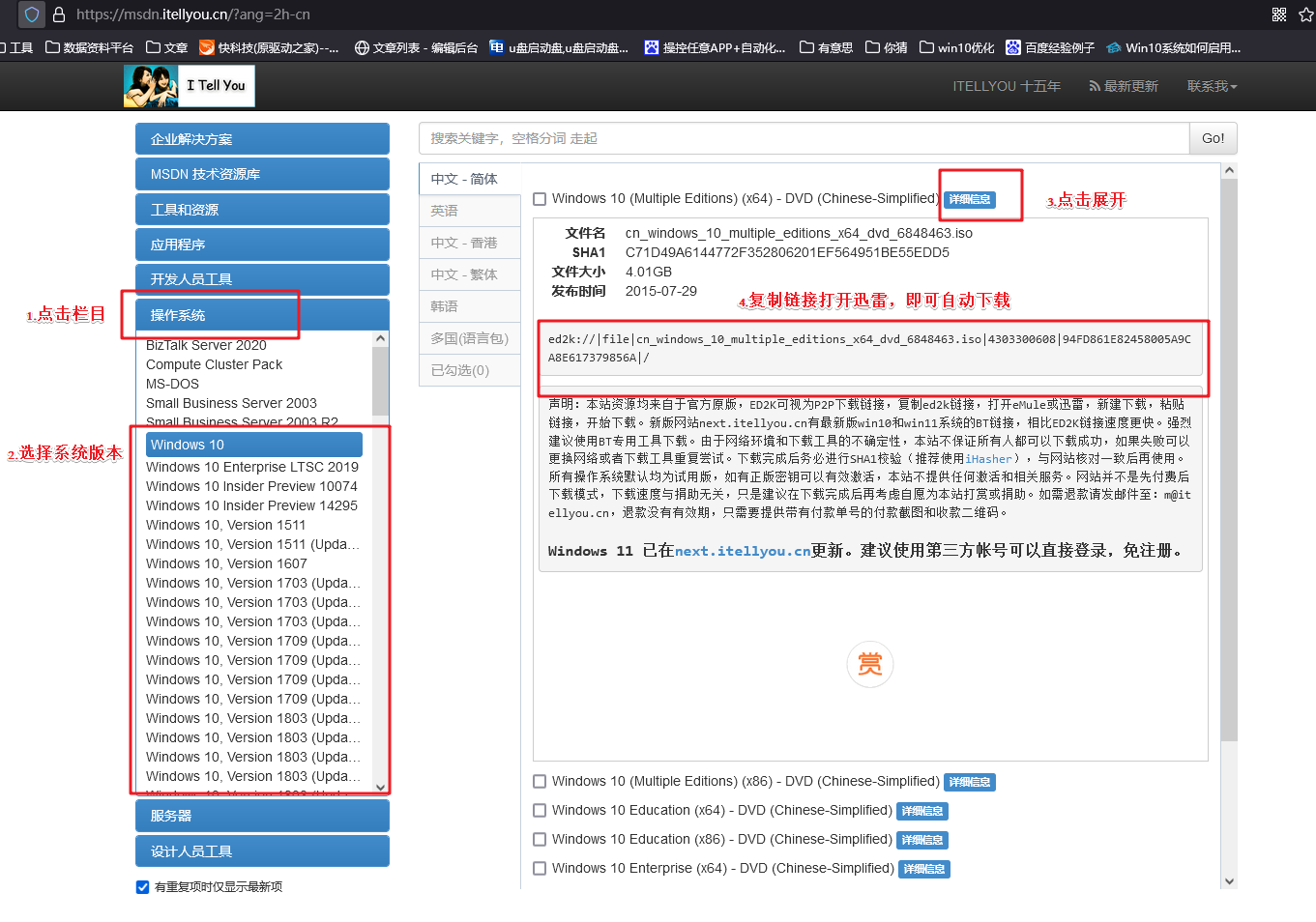
三、重装系统详细教程
1、制作u盘启动盘
a.下载最新版的电脑店u盘启动盘制作工具,注意需要关掉防火墙及其他杀毒软件!
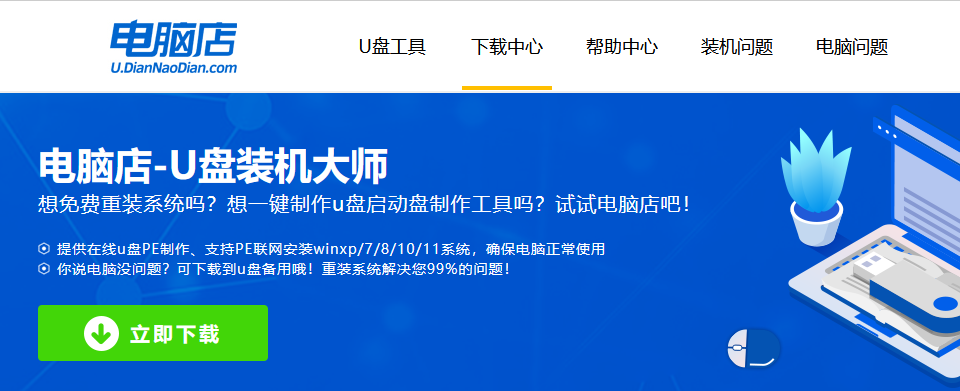
b.解压后可直接打开制作工具的程序,u盘接入电脑,默认设置直接点击【全新制作】。
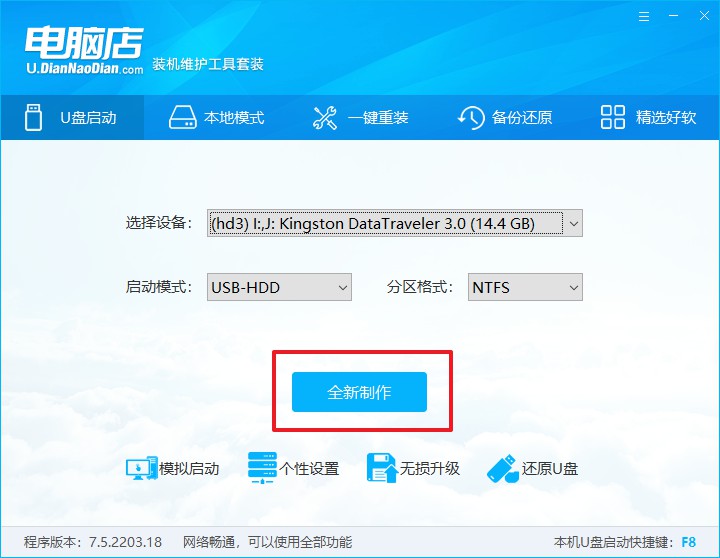
c.制作完成后,接下来需要下载系统镜像,一般推荐在msdn网站上下载,下载后将镜像保存在u盘启动盘或除系统盘以外的其他分区中。
2、设置进入u盘
a.查询u盘启动快捷键,也可参考如下的图片:
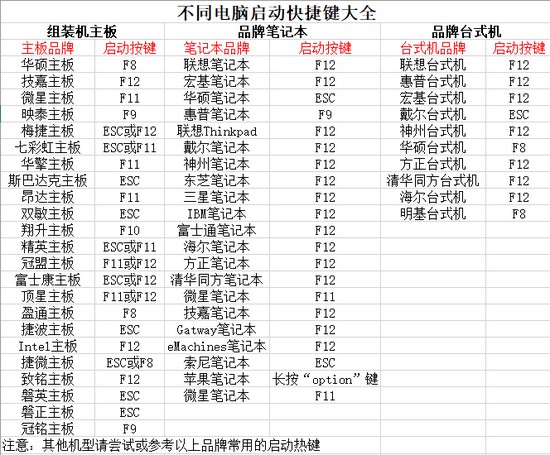
b.重启或开机,当出现画面时迅速按下u盘启动盘快捷键,即可进入启动项设置界面,选择u盘回车。
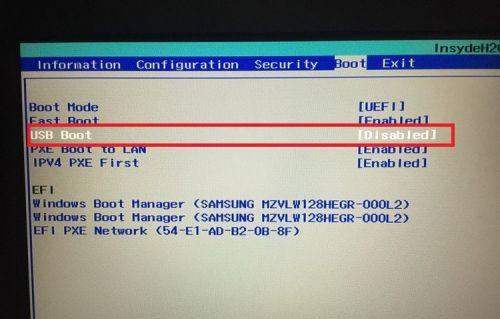
c.之后就会进入电脑店winpe主菜单,选择【1】Win10X64PE(2G以上内存),回车进入电脑店PE桌面。
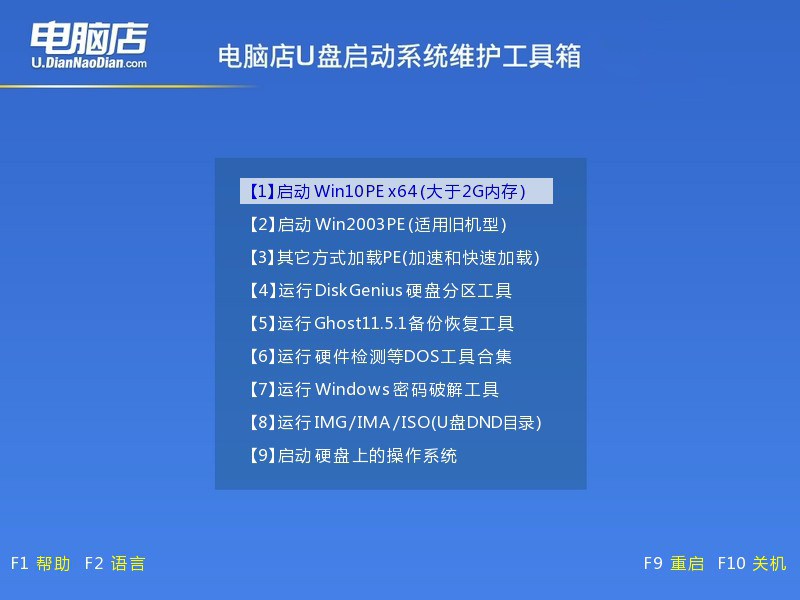
3、u盘装系统
a.在桌面打开电脑店一键装机软件,如图所示,选择安装系统后打开镜像、选择盘符,点击【执行】。
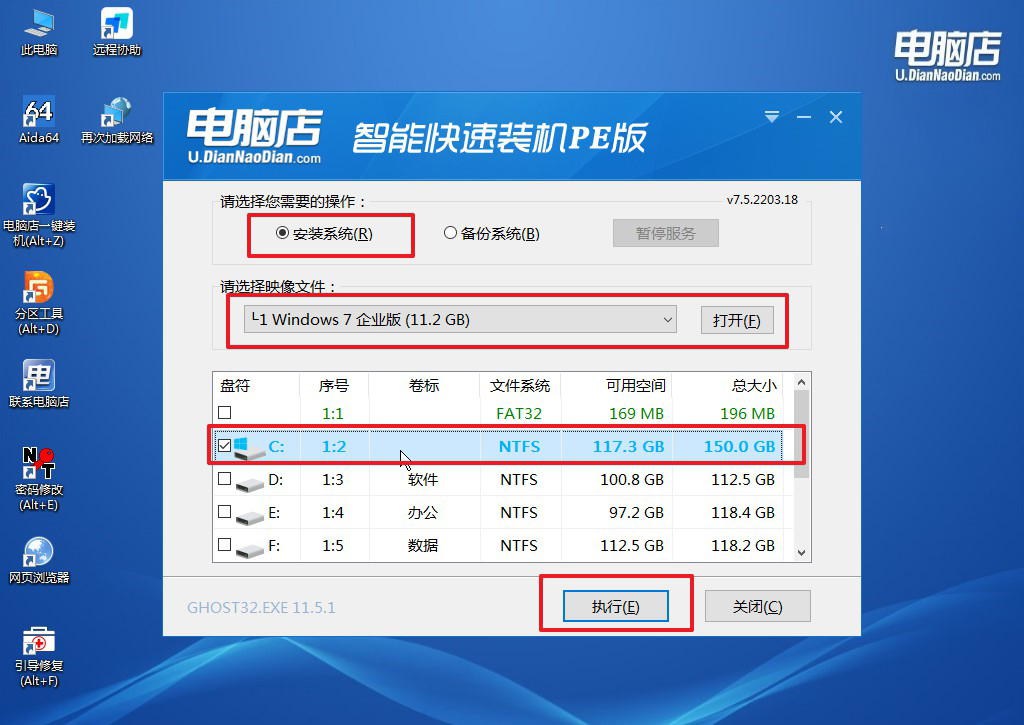
b.在一键还原窗口中,默认设置点击【是】即可。
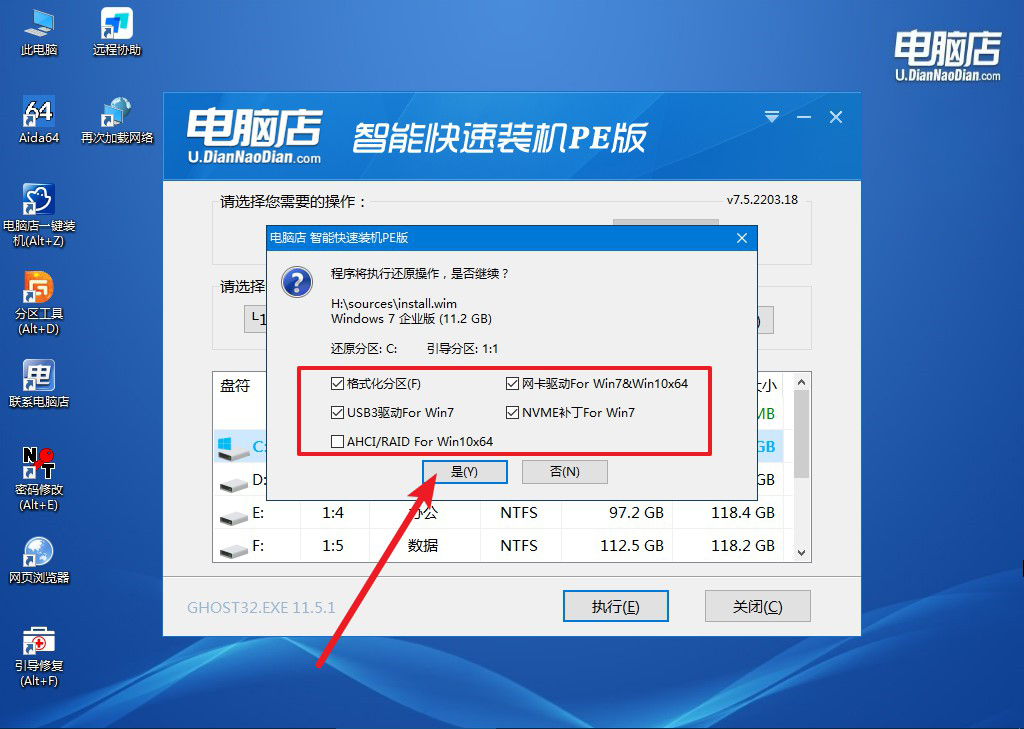
c.接下来等待安装,完成后重启就可以进入系统了!
四、重装相关内容
电脑重装系统后桌面文件如何恢复?
重装系统后,如果桌面文件丢失,可以尝试以下方法恢复:首先,检查是否有创建备份,如使用过系统还原点、云备份服务或外部硬盘备份。如果没有备份,可以使用数据恢复软件扫描硬盘,尝试找回丢失的文件。还可以检查旧的Windows文件夹(通常为C:\Windows.old),其中可能包含之前的桌面文件。若以上方法无效,且数据非常重要,建议联系专业的数据恢复服务。为了防止将来丢失重要文件,建议定期备份重要数据。
旧笔记本装系统教程就分享到这里了,你还有哪里不懂的吗?通过u盘自行重装系统,不仅节省了去维修店的费用,还能掌握更多关于电脑系统维护的知识。整个过程虽然看似复杂,但只要按照步骤操作,就能顺利完成。此外,自行重装系统还有一个好处,就是可以根据自己的需求定制系统,例如安装所需的驱动程序和应用软件,而不必担心多余的软件捆绑。重装系统后,别忘了定期备份重要数据,以防万一!
